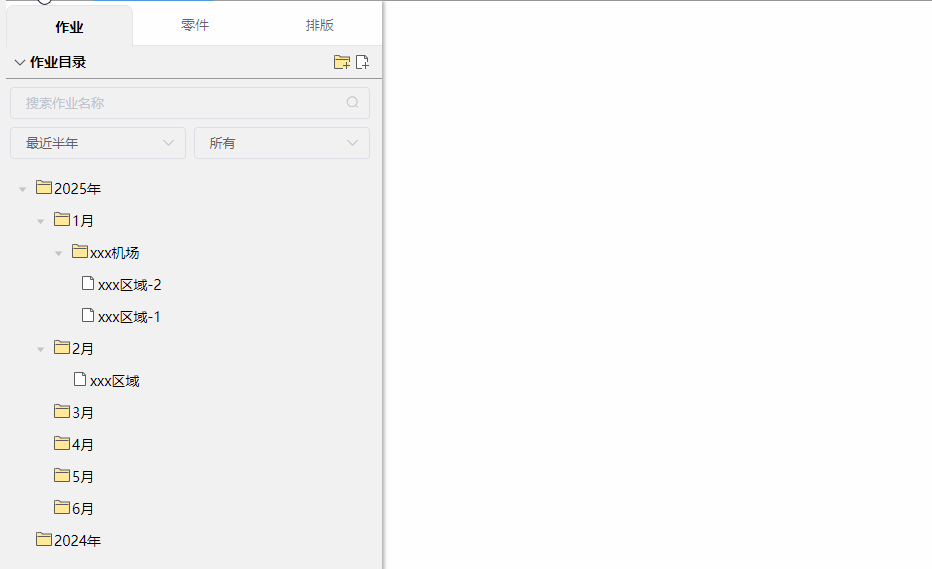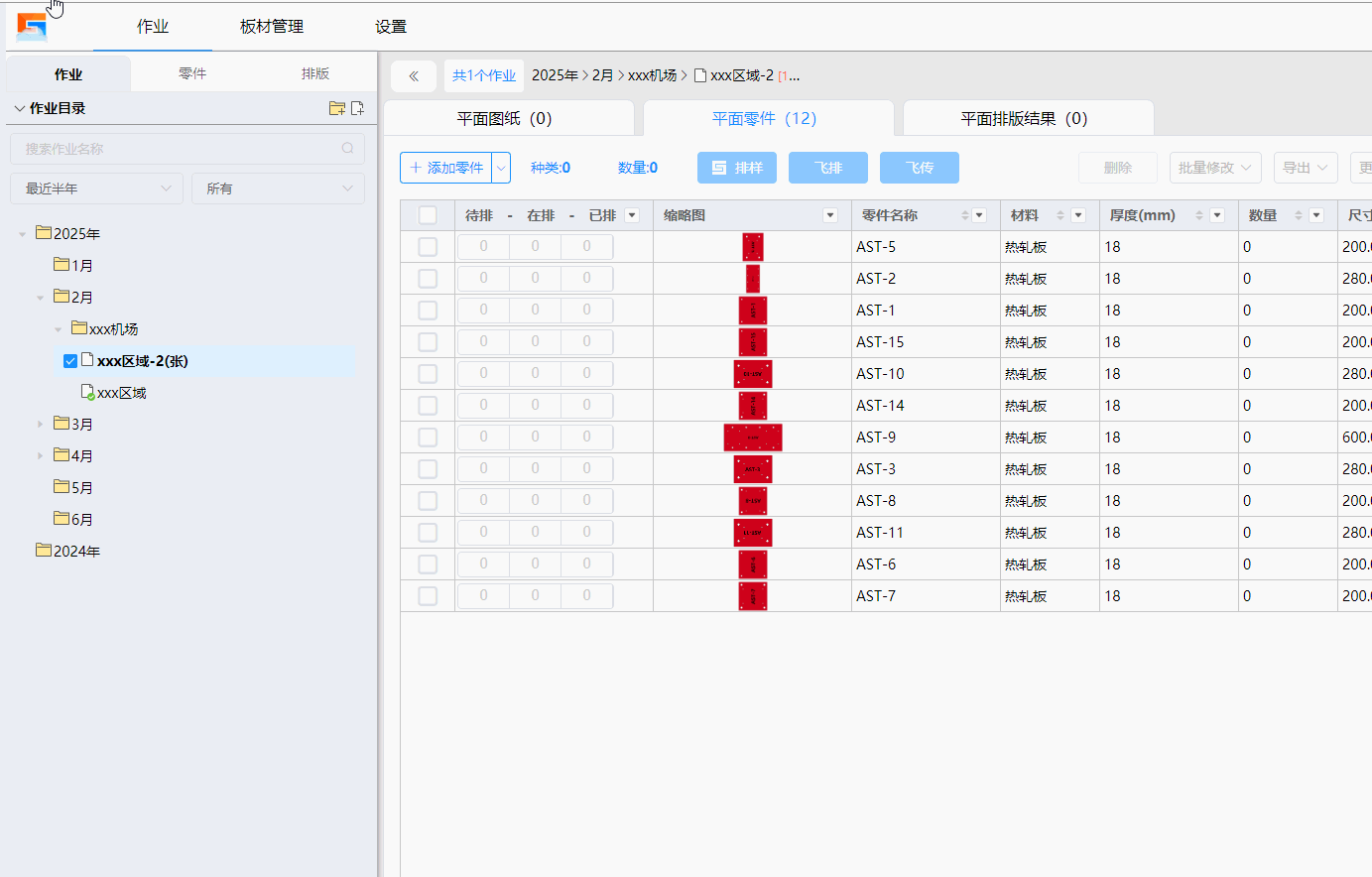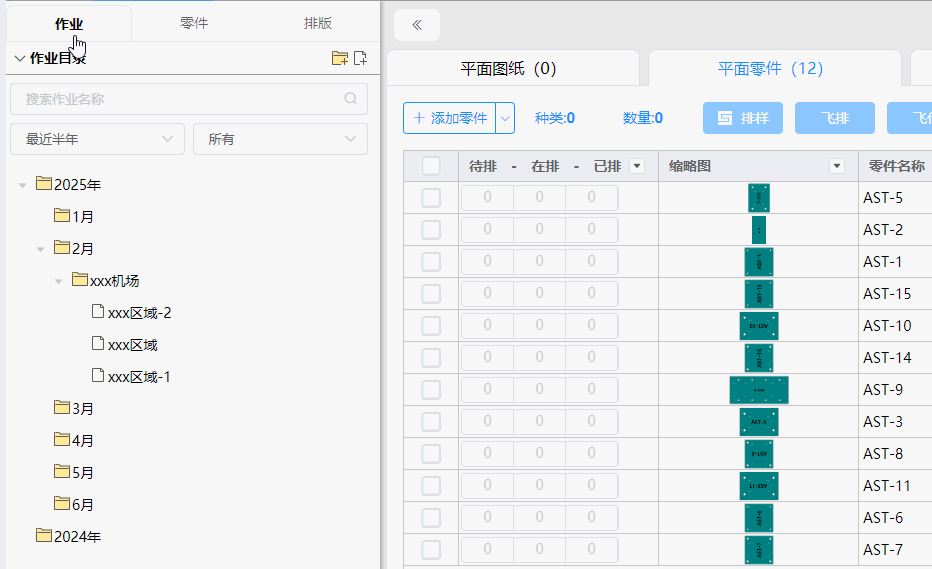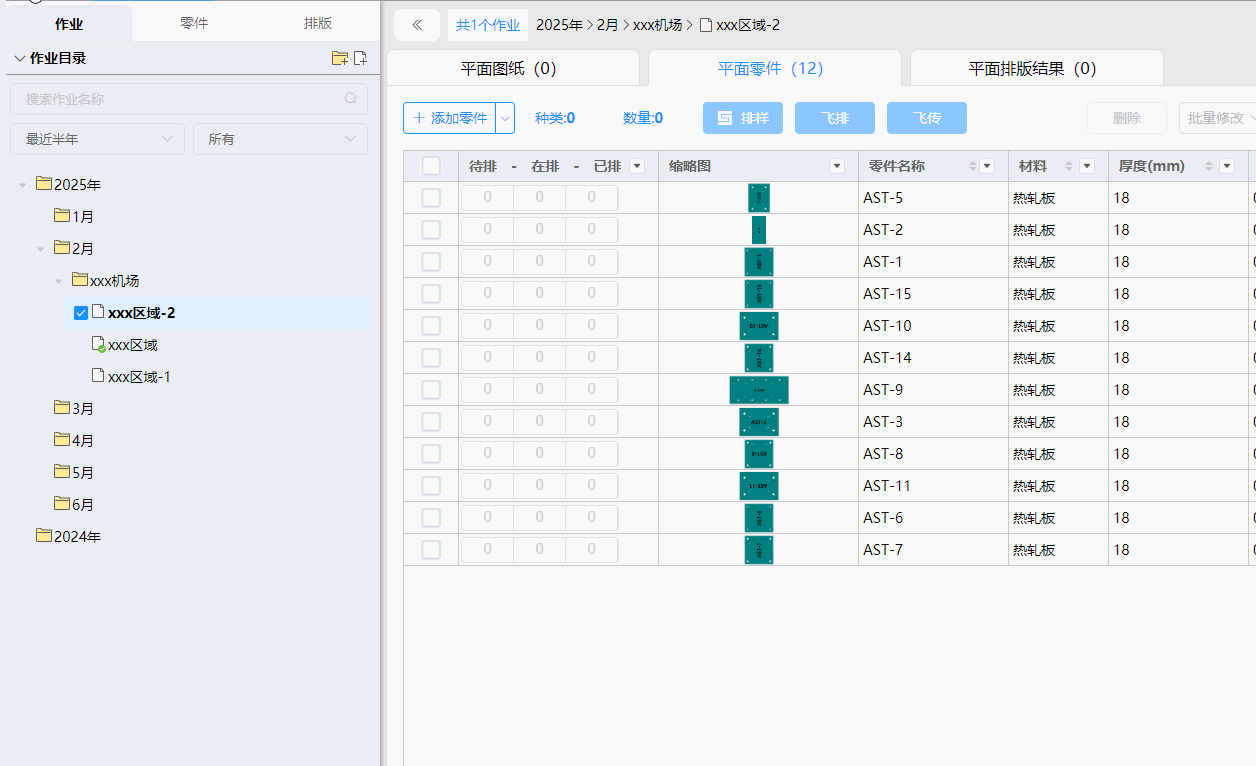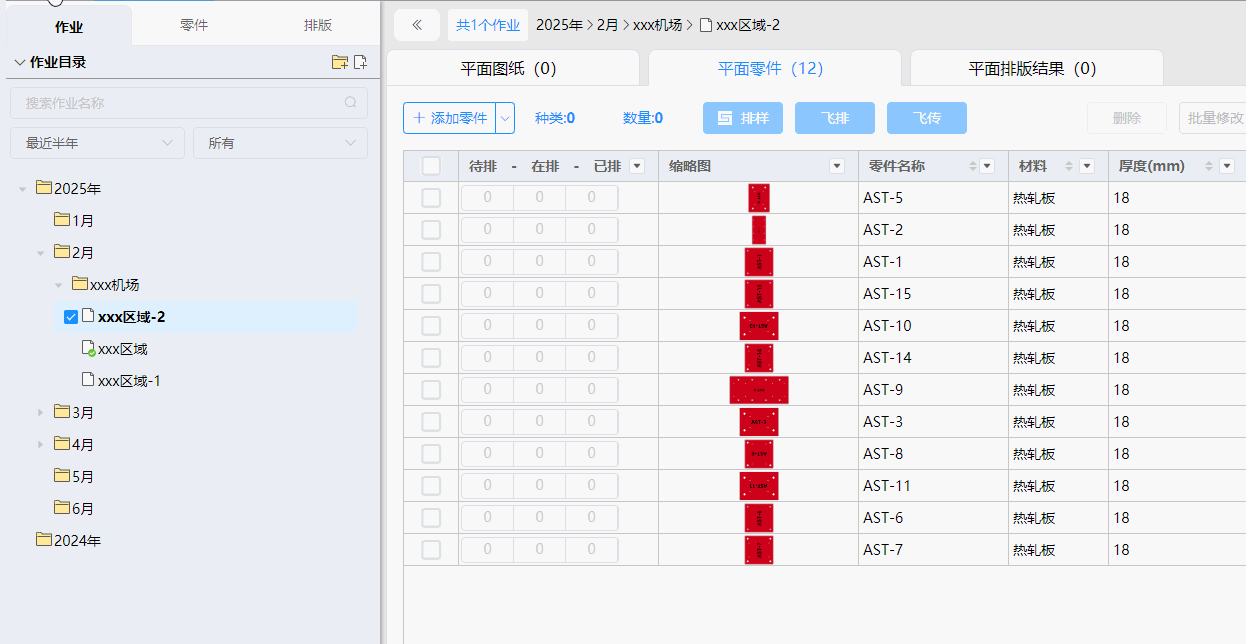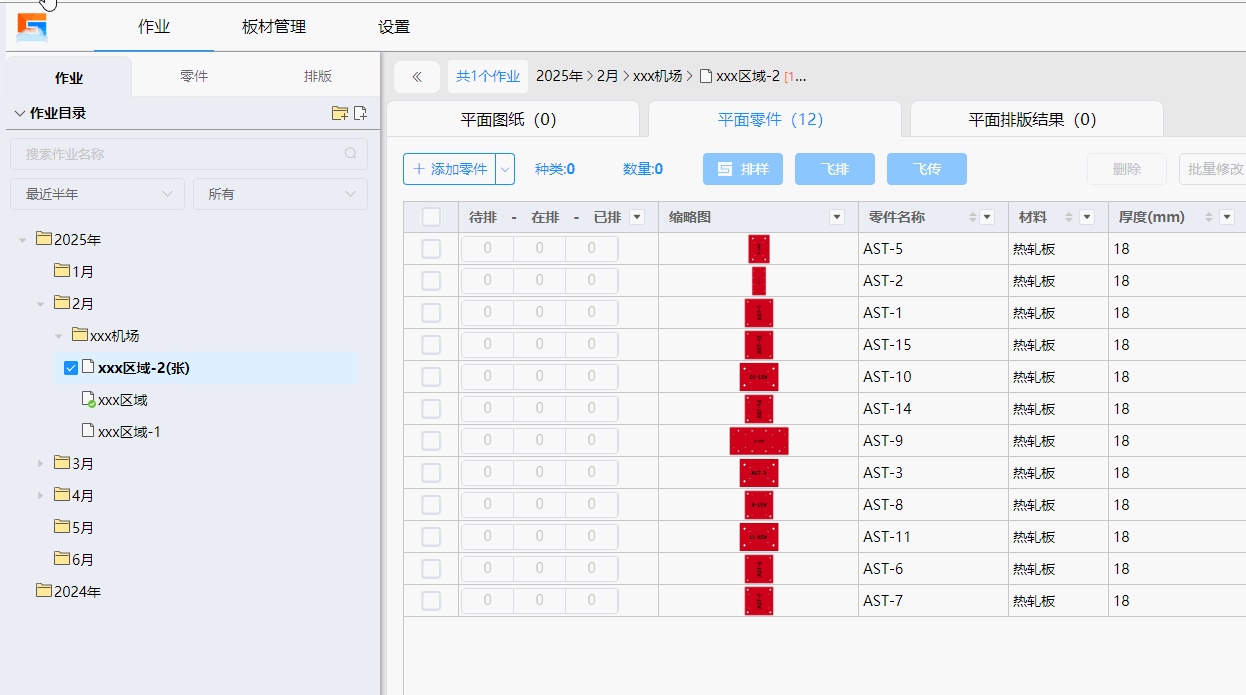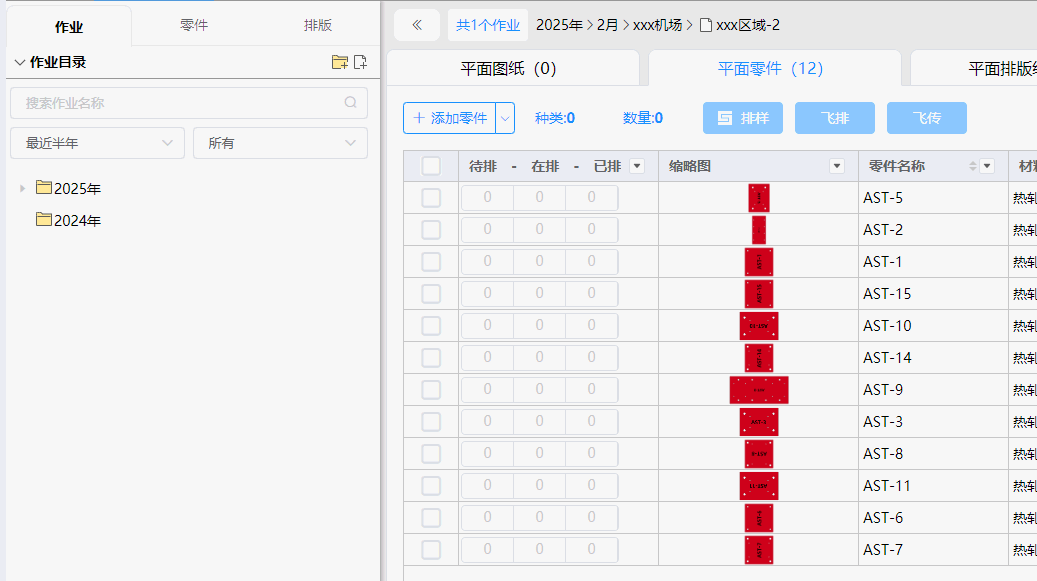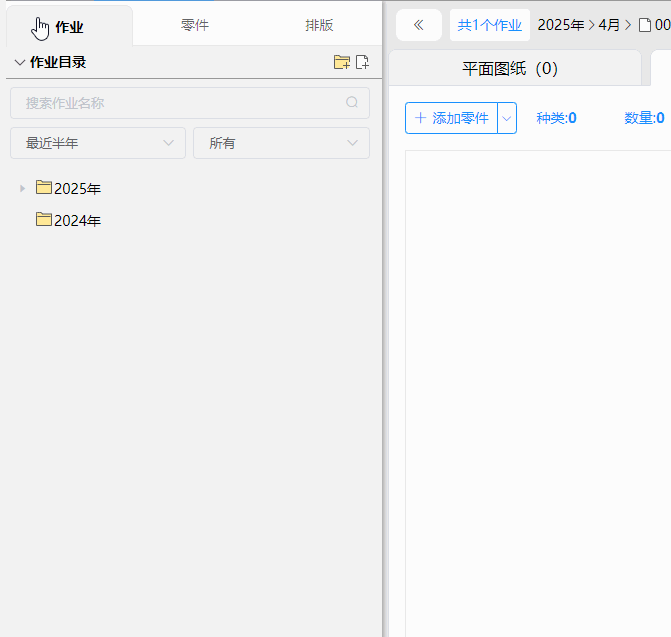- 软件下载
- 说明书
- 帮助文档
- 柏楚云排样
一、什么是作业
作业泛指为了完成某个既定任务而进行的活动。
在云排样里,我们可以将它理解为一个子文件夹,用来管理您繁杂的本地排图文件,可以指定一批加工任务为【作业】,并以【作业】为单位进行排样、加工,跟进整个【作业】的加工进度。
二、如何创建作业
在云排样左上方可以看到三个分页栏【作业】、【零件】、【排版】分别可以显示全局的作业、零件和排版。
点击【作业】栏,右侧可以【新建根目录】、【新建根目录作业】
【添加目录】:设置目录名称,还支持设置客户代号,点击【新增】即可添加客户的详细信息,将某个订单与客户信息绑定。
Ps:客户代号可以显示在作业后面,后续也支持在报告单等地方显示
根目录下支持继续新建根目录和作业
可以按照自己的项目需求建立层级目录
三、灵活的作业结构
鼠标拖动作业/目录文件夹可以移动位置、调整顺序
四、作业搜索
名称搜索:上方搜索框可对作业名称进行快速搜索,目标作业会显示在下方,并且展示该作业所在的目录层级
条件筛选:可以通过时间、状态对作业进行筛选
五、作业右键的快捷菜单
【设为产品】支持将作业下的所有零件设置为某个产品,存放在产品库里
【标记为】支持将作业(或文件夹)标记不同的状态,当一个作业下面所有零件已排完,可将其标记为【已完成】状态,标记【已完成】的作业,会有绿色小对勾作为标识,存在作业目录栏,以示与未完成作业(或文件夹)的区别:
【自定义零件填充颜色】该功能可为当前作业自定义零件的填充色,在设置之前,该作业的零件颜色为系统默认色,设置自定义颜色后,新导入的零件填充色与自定义颜色一致:
【编辑】可以修改作业/文件夹名称、绑定的客户信息等
【删除】当作业下没有零件时,可以将作业删除;当作业下还有零件时无法删除
【展开至当前作业】适用场景:当你有展开较多的子级菜单,无法找到当前零件列表对应的作业,可右击任意一个作业(或文件夹),然后点击【展开至当前作业】,就可以看到光标聚焦在与右侧零件列表对应的作业:
【全部展开】点击后可将根文件夹目录内所有子作业目录快速展示出来:
【全部折叠】点击后可将展开的子文件夹和作业快速折叠起来,仅展示根文件夹目录: